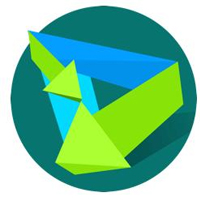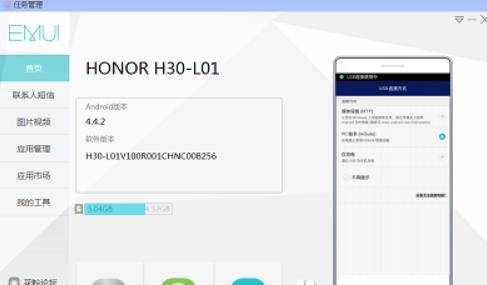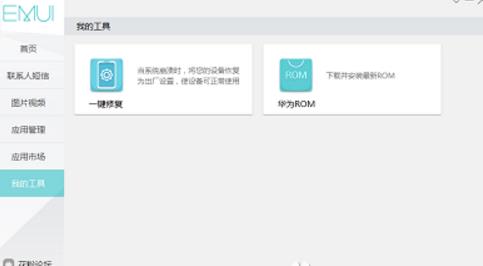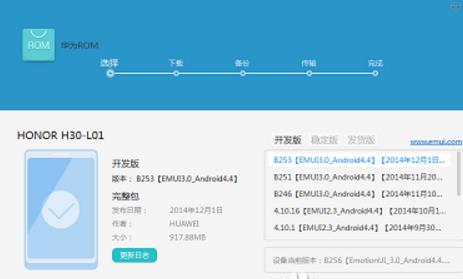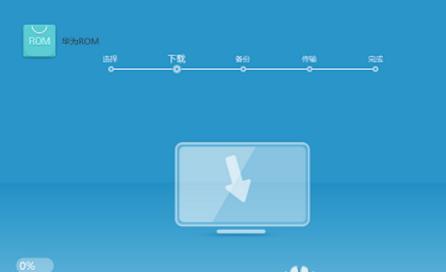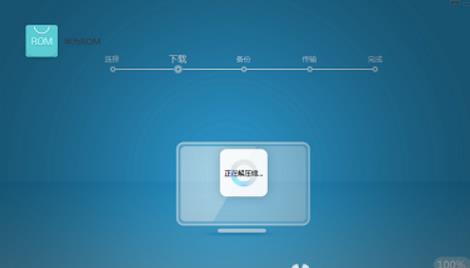步骤1、打开usb调试,将手机用USB线连接电脑,打开手机助手
(1)点击“我的工具”,点击”华为ROM”;
(2)在开发版,稳定版,发货版中选择升级版本,点击“下一步”按钮, 提示用户ROM刷机前务必查看更新日志;
(3)查看完日志之后,点击继续。进行ROM下载(下图为下载完后的提示界面);
(4)对提示问题没有疑问后,点击“下一步”进入备份界面;
(5)备份界面选择备份项点击”下一步”进行备份;
(6)备份完成后进入传输界面;
(7)传输完成,手机进入刷机界面,升级完成后,手机重启,系统升级成功。